Способи подання заяви-розрахунку
Пенсійний фонд у своєму роз’ясненні від 10.01.2023 визначив декілька способів, за допомогою яких страхувальники можуть подавати заяви-розрахунки для призначення, перерахування, продовження та здійснення страхових виплат і соціальних послуг.
Перш за все, подавати такі документи потрібно через особистий кабінет страхувальника на вебпорталі електронних послуг Пенсійного фонду. До речі, укладати для цього з ПФУ договір про визнання КЕП не потрібно.
І тільки якщо роботодавець з певних причин не може скористатись електронним кабінетом на вебпорталі електронних послуг ПФУ, він має можливість скласти заяву-розрахунок у паперовій формі та подати її до будь-якого сервісного центру головних управлінь Пенсійного фонду в областях та м. Києві.
Звичайно, для роботодавців перший спосіб зручніше. Проте подавати заяву-рохрахунок через портал Пенсійного фонду нелегка справа. Адже його функціонал виявися не готовим (досі доопрацьовується). А тому постійно виникають якісь технічні збої. Ба більше, подання заяв-розрахунків щодо паперових лікарняних та для отримання допомоги на поховання на ньому навіть не передбачно.
Водночас заявити фінансування по е-лікарняним для працівників можна. Що для цього потрібно зробити? Читайте далі.
Крок 1. Заходимо на портал ПФУ та авторизуємось
Сформувати та подати заяву-розрахунок на порталі ПФУ можуть тільки авторизовані страхувальники. Тому перш за все:
— заходимо на офіційний сайт Пенсійного фонду (portal.pfu.gov.ua);
— у верхньому правому кутку натискаємо кнопочку «Вхід»;
— у вікні, що з’явилося, вказуємо особу-страхувальника, АЦСК, який видав йому КЕП, підтягуємо сам КЕП у відповідне поле та вводимо до нього пароль;
— нажимаємо кнопочку «Увійти» й переходимо до наступного кроку.
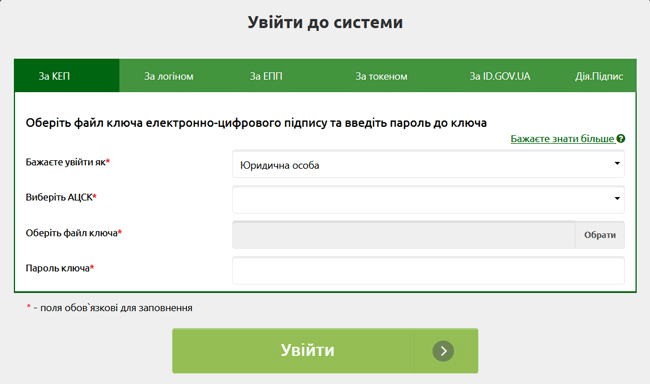
Рис. 1. Авторизація на порталі ПФУ
Крок 2. Створюємо заяву-розрахунок
Далі в меню, розташованому з лівого боку сайту, обираємо розділ «Заяви-розрахунки» (рис. 2).
Екранна форма, що з’явиться, дозволяє страхувальникам не тільки створювати нові заяви-розрахунки, але й шукати вже сформовані заяви-розрахунки за певними параметрами. Зокрема:
— за номером заяви-розрахунку;
— за датою її формування;
— за номером листка непрацездатності, який був відображений у заяві-розрахунку, пошук якої здійснюється;
— за РНОКПП застрахованої особи;
— за статусом заяви-розрахунку («редагується», «зареєстрована» тощо).
Для цього використовуємо кнопку «Пошук».
Список заяв-розрахунків, знайдених за умовами пошуку, буде відображено у вигляді таблиці, в якій буде зазначено номер документа, дату його формування та статус. Крім того, навпроти знайденої зяви-розрахунку може бути наявна піктограма ![]() , призначена для їх редагування та обробки.
, призначена для їх редагування та обробки.
Якщо потрібно лише створити заяву-рохрахунок, натискаємо кнопку «Створити нову» і переходимо далі.
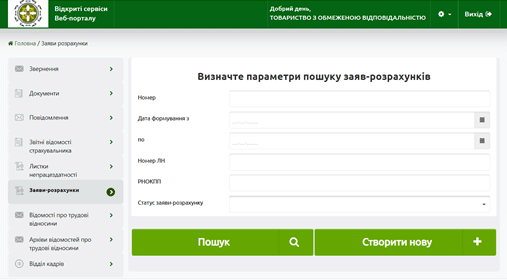
Рис. 2. Створюємо нову заяву-розрахунок на порталі ПФУ
Крок 3. Заповнюємо загальну частину заяви-розрахунку
Наступна екранна форма призначена для заповнення основних реквізитів заяви-розрахунку (рис. 3).
Номер заяви-розрахунку. Це поле може бути як активним, так і неактивним (підсвічено сірим). У першому випадку — номер заяви-розрахунку потрібно ввести вручну, а у другому — його згенерує сама система (при остаточному формуванні документа або це поле буде заповнено одразу).
Код за ЄДРПОУ страхувальника та найменування страхувальника. Такі дані підтягнуться до екранної форми автоматично. При цьому відредагувати код за ЄДРПОУ система не дозволить.
Зверніть увагу! При заповненні заяви-розрахунку не можна використовувати певні символи, наприклад лапки, які часто зустрічаються в назвах підприємств. У разі виявлення таких знаків програма повідомить написом «Поле містить заборонені символи» та позначить рядок червоним кольором.
Регіон. Вказуємо місцезнаходження страхувальника (обираємо область із запропонованого списку.
Місцезнаходження (місце проживання для фізичних осіб). Вказуємо адресу, за якою знаходиться страхувальник.
Тип ЗР (заяви-рохрахунку). Звернуть увагу, що при заповненні цього поля система пропонує обрати або «ЕРЛН» (для формування заяви-розрахунку по е-лікарняним), або «за паперові листки непрацездатності» (для формування заяв-розрахунків по лікарняних у паперовій формі).
Але нагадаємо, що на сьогодні подати заяву-розрахунок за паперовими лікарняним через портал ПФУ неможливо.
Тип додатка ЗР. Тут обираємо або додаток 1 (для отримання фінансування по лікарняних та декретних, для отримання допомоги на поховання тощо), або додаток 2 (для отримання «нещасних» виплат).
Статус заяви. При створенні заяви-розрахунку в цьому полі їй автоматично присвоюється статус «Редагується». Після реєстрації заяви-розрахунку він змінюється на статус «Зареєстрована».
Інформація щодо відповідальних осіб страхувальника (наводимо П. І. Б. керівника, П. І. Б. головного бухгалтера, П. І. Б. відповідальної особи, телефон страхувальника). Ці дані вносимо вручну.
Банківські реквізити для отримання фінансування від ПФУ. Для цього вказуємо найменування банку страхувальника та розрахунковий рахунок страхувальника / IBAN (номер спецрахунку). Код МФО банку страхувальника підтягнеться автоматично.
Період, за який включаємо листки непрацездатності до заяви-розрахунку. Заповнюємо це поле або вручну, або за допомогою календаря (використовуємо відповідну піктограму ![]() в кінці поля).
в кінці поля).
Увага! Якщо при заповненні обов’язкових реквізитів система виявить помилки, вона їх підсвітить червоним кольором та підкаже, як виправити похибку.
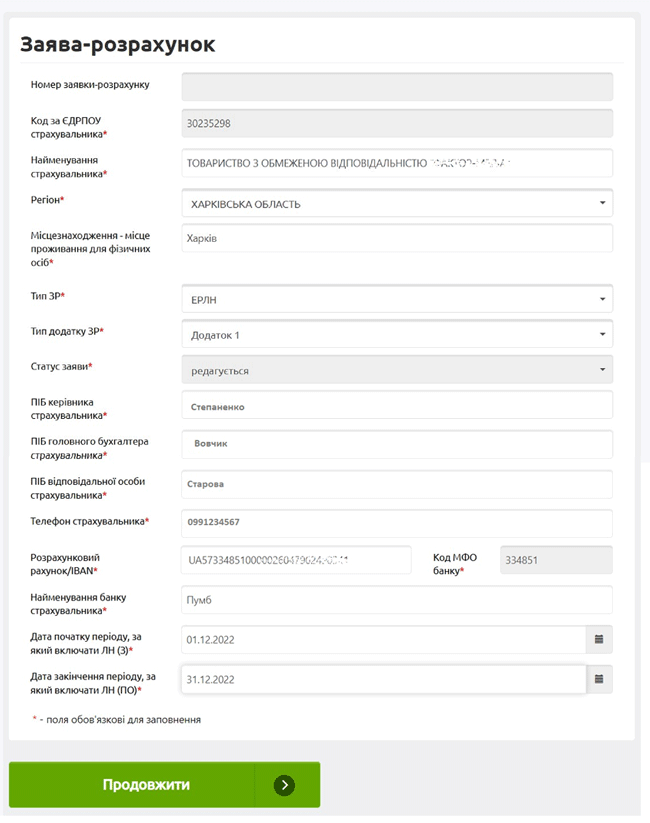
Рис. 3. Заповнюємо загальну частину заяви-розрахунку
«Червоних» зауважень немає? Тоді натискаємо кнопку «Продовжити» і переходимо на наступний крок.
Крок. 4. Додаємо е-лікарняні до заяви-розрахунку
На сторінці сайту з’явиться два додатки (рис. 4):
— додаток про тимчасову непрацездатність (додаток 1);
— додаток про тимчасову непрацездатність внаслідок нещасного випадку на виробництві або профзахворювання (додаток 2).
У додаток 1 увійдуть е-лікарняні (вони автоматично підтягнуться до таблиці з Єдиного реєстру листків непрацездатності), які одночасно відповідатимуть наступним умовам:
— у них зазначена причина непрацездатності, крім «11» (тимчасова непрацездатність внаслідок професійного захворювання) та «12» (тимчасова непрацездатність внаслідок нещасного випадку на виробництві);
— вони не увійшли до попередніх заяв-розрахунків (крім заяв-розрахунків у статусі «Не прийнято»);
— їм присвоєно статус «Готовий до сплати»;
— їх дата закінчення потрапляє в період, за який сформовано заяву-розрахунок;
— в них у полі про зв’язок медичного висновку із профдіяльністю працівника або зазначено «не пов’язано», або вказано «пов’язано», але причина непрацездатності стоїть інша, ніж «11» чи «12».
е-Лікарняний не відповідає хоча б одній із зазначених вимог? До додатка 1 він не потрапить. Також НЕ увійдуть до додатка 1 листки непрацездатності, які повністю оплачуються за рахунок роботодавця.
Тобто е-лікарняні, які мають:
— номер причини непрацездатності «1» (тимчасова непрацездатність внаслідок захворювання або травми, що не пов’язані з нещасним випадком на виробництві) або «6» (карантин, встановлений відповідно до законодавства);
— ознаку «первинний»;
— період непрацездатності менше 6 календарних днів.
А ось до додатка 2 потраплять всі е-лікарняні:
— з причинами непрацездатності «11» та «12»;
— які не увійшли до попередніх заяв-розрахунків (крім заяв-розрахунків у статусі «Не прийнято»);
— зі статусом «Готовий до сплати»;
— дата закінчення яких потрапляє в період, за який сформовано заяву-розрахунок.
Усі інші лікарняні листи до додатка 2 не увійдуть. Також НЕ потраплять до нього листки непрацездатності, які одночасно відповідають таким умовам:
— мають номер причини непрацездатності «11» або «12»;
— мають ознаку «первинний»;
— у них вказаний період непрацездатності менше 6 календарних днів (якщо е-лікарняний створено до 01.01.2023) або 18 днів (якщо е-лікарняний сформовано після 01.01.2023).
Зверніть увагу! Максимальна кількість листків непрацездатності в одній заяві-розрахунку становить 200 одиниць.
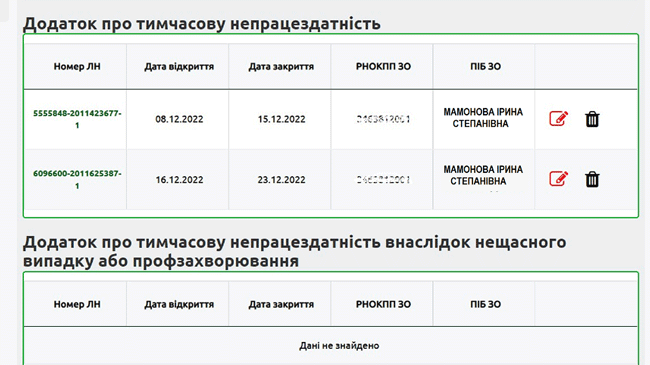
Рис. 4. Формуємо додатки до заяви-розрахунку
Обидва додатки відображаються у вигляді таблиць із полями, в яких зазначаються:
— номер листка непрацездатності;
— дата його відкриття;
— дата його закриття;
— РНОКПП застрахованої особи;
— та її П. І. Б.
Як у додатку 1, так і в додатку 2 навпроти кожного листка непрацездатності будуть наявні дві кнопочки:
— кнопка «Редагувати» ![]() . Проте вона призначена, скоріше, не для редагування, а для внесення даних по лікарняному (світиться червоним, якщо якихось даних у ньому не вистачає);
. Проте вона призначена, скоріше, не для редагування, а для внесення даних по лікарняному (світиться червоним, якщо якихось даних у ньому не вистачає);
— кнопка «Видалити» ![]() , призначена для видалення лікарняного листа з додатка.
, призначена для видалення лікарняного листа з додатка.
Крім того, можна побачити піктограму ![]() . Вона використовується для розкриття рядка додатка. Тобто дозволяє переглянути, які дані про лікарняний лист вже внесені до системи.
. Вона використовується для розкриття рядка додатка. Тобто дозволяє переглянути, які дані про лікарняний лист вже внесені до системи.
Наприклад, по е-лікарняних з додатка 1 можна дізнатися про місце роботи працівника (основне чи сумісництво), причину непрацездатності, статус листка непрацездатності (первинний чи продовження) тощо.
У листках непрацездатності з додатка 2 буде вказано номер акта про нещасний випадок або профзахворювання, дату акта, причину непрацездатності, витрати фонду (дні та сума).
Натискаємо на червону кнопочку «Редагувати» навпроти одного з лікарняних із додатка 1 і рушаємо далі.
Крок. 5. Додаємо дані до лікарняних листів
З’явиться наступна екранна форма, в якій вже будуть автоматично заповнені наступні поля (рис. 5):
— номер лікарняного;
— П. І. Б. працівника, його РНОКПП;
— дата початку та дата закінчення періоду непрацездатності;
— категорія медичного висновку;
— статус лікарняного (первинний чи продовження);
— тип місця роботи (основне чи за сумісництвом).
Зверніть увагу, що ці поля будуть позначені сірим кольором, а отже, відредагувати наведені в них дані система не дозволить.
Водночас страхувальники повинні вказати (це обов’язкові поля):
— кількість днів, що підлягають оплаті (всього);
— кількість днів, що підлягають оплаті за рахунок коштів ПФУ;
— суму лікарняних (у гривнях із копійками), які були нараховані працівнику за період тимчасової непрацездатності відповідно до лікарняного листа (всього);
— суму лікарняних (у гривнях із копійками), які сплачуються за рахунок коштів фонду.
Зауважте, що копійки (якщо вони є) слід вказувати через крапку (а не через кому). Наприклад, «1000.12»;
— страховий стаж застрахованої особи (загальний та за останні 12 місяців, у повних місяцях).
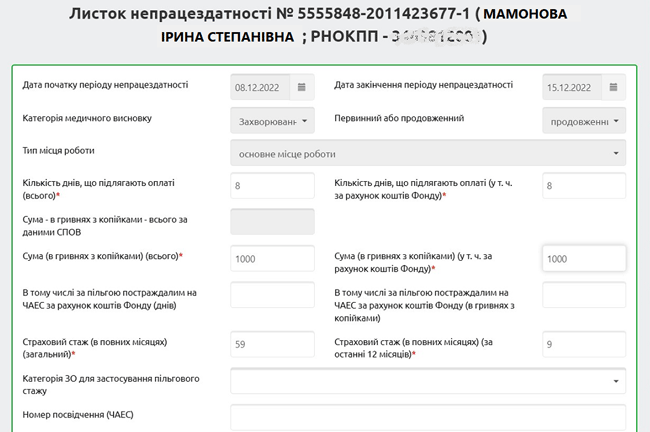
Рис. 5. Вносимо інформацію щодо лікарняних листів
Якщо працівник, лікарняний лист якого потрапив до заяви-розрахунку, є пільговиком, то додатково слід вказати:
— категорію застрахованої особи (це може бути особа, віднесена до 1 — 3 категорії осіб, постраждалих внаслідок аварії на ЧАЕС; ветеран війни; донор; особа, віднесена до жертв нацистських переслідувань тощо). Її обираємо з наведеного списку;
— номер посвідчення (для осіб, віднесених до 1 — 3 категорії осіб, постраждалих внаслідок аварії на ЧАЕС);
— кількість днів тимчасової непрацездатності, що підлягають оплаті постраждалим на ЧАЕС за рахунок фонду;
— суму лікарняних (у гривнях із копійками), яка виплачується постраждалим на ЧАЕС за рахунок фонду.
Крім того, ця форма дає можливість додати скан-копії документів, підтверджуючих право на пільгу таких осіб.
Ну а якщо працівника визнано особою з інвалідністю, у листку непрацездатності також вказують дату його направлення на МСЕК.
І ще одна цікавинка. У наведеній формі є поля, в яких зазначається причина розбіжності суми (відповідно до наведеного списку чи інша) (рис. 6). Гадаємо, що вони знадобляться в разі виправлення помилок у поданих раніше заявах-розрахунках.
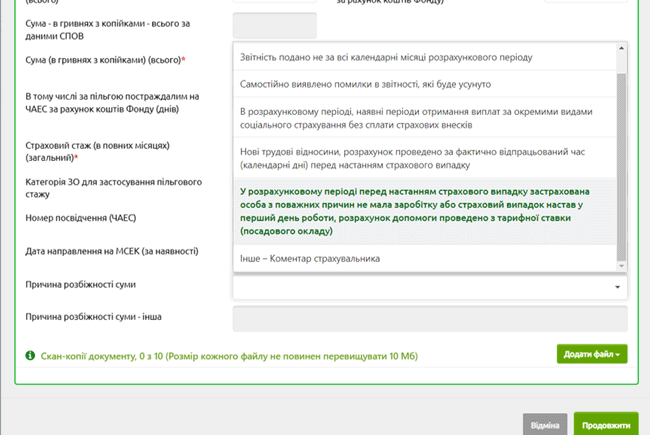
Рис. 6. Додаткові поля для внесення даних по лікарняних листах
Коли всі необхідні поля будуть заповнені, натискаємо кнопочку «Продовжити». Система перевіряє обов’язковість та коректність введених даних. За наявності помилок вона повідомить про них та позначить поле, яке потрібно буде виправити, червоним кольором.
Похибок немає? Знов натискаємо кнопочку «Продовжити» і переходимо на останній етап.
Крок 6. Формуємо заяву-розрахунок
Під додатком 2 з’являться 4 кнопки (рис. 7):
— «Зберегти» (для збереження заяви-розрахунку). Після цього документ ще можна редагувати;
— «Вилучити» (для видалення заяви-розрахунку);
— «Вихід» (заява-розрахунок не зберігається);
— «Сформувати заяву-розрахунок».

Рис. 7. Як сформувати заяву-розрахунок
Натискаємо на останню та формуємо друкований образ заяви-розрахунку (рис. 8).
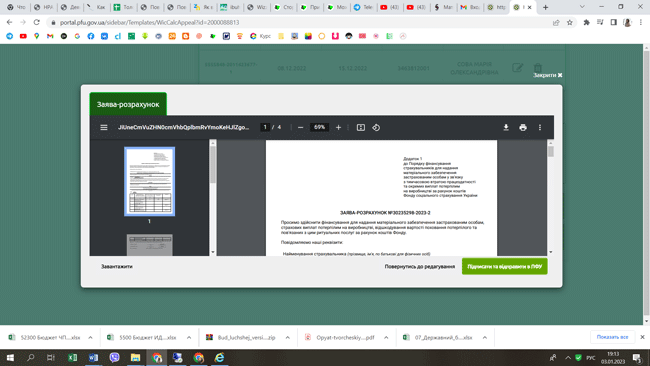
Рис. 8. Друкований образ заяви-розрахунку
До речі, він точно повторює заяву-розрахунок, яку страхувальники подавали до ФСС до 01.01.2023. Складається цей документ із 3 частин: самої заяви-розрахунку, додатка 1 та додатка 2.
Зверніть увагу! При заповненні загальної частини документа ми не вказували номер заяви-розрахунку (поле було не активне). Проте система згенерувала його сама із коду за ЄДРПОУ страхувальника, року формування документа та кількості вже сформованих заяв-розрахунків.
Сформувавши друкований образ заяви-розрахунку, страхувальник має можливість її роздрукувати, завантажити окремим файлом, продовжити редагувати або підписати та відправити в ПФУ.







